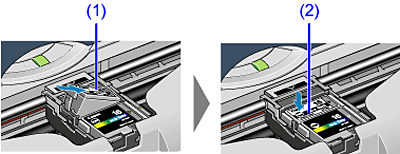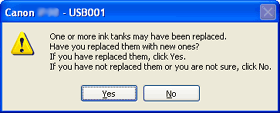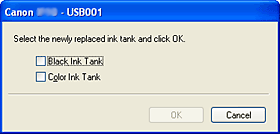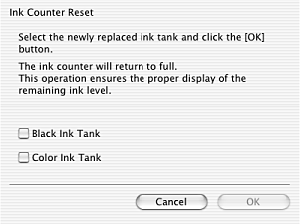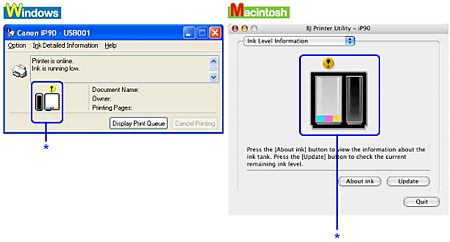解決方法
如果進行列印頭清潔等維護後列印結果仍未改善,則墨水盒缺墨。更換新的墨水盒。更換墨水盒時,請仔細檢查型號編號。
如果使用的墨水盒不正確或墨水盒安裝位置錯誤,則印表機無法正確列印。
1. 確保印表機已開啟,然後打開列印頭蓋。
列印頭固定座移至中央。
(1) 按卡子。
(2) 取出墨水盒。
從插槽中提起墨水盒。
請勿觸摸鎖定桿;僅取出墨水盒。
IMPORTANT
- 小心地拿著墨水盒,避免弄髒衣物或四周。
- 請根據當地處理耗材的法律和法規,丟棄用完的墨水盒。
3. 準備更換的墨水盒。
(1) 將新墨水盒從包裝中取出並取下橙色保護蓋。
IMPORTANT
- 取下保護蓋後,請勿將其重新蓋上。
- 取下保護蓋後,請勿觸摸裸露的墨水連接埠。
4 插入墨水盒。
(1) 略微傾斜地插入新墨水盒。
(2) 按下墨水盒上的

直到墨水盒「喀嚓」一聲入位。
5. 關閉列印頭蓋。
列印頭固定座移至右側。
IMPORTANT
NOTE
- 為了保證最佳的列印品質,請在第一次使用後的六個月內使用墨水盒。
- 墨水盒一旦開始使用,請勿將其從印表機取出並隨意放置。這會導致墨水盒乾涸,並且如果重新安裝墨水盒,印表機可能無法正常運行。
- 當指定黑白或灰階列印時可能會消耗彩色墨水。列印頭清潔和列印頭深度清潔也會消耗彩色墨水,這對保持印表機的性能或是必須。
- 墨水盒缺墨時,請立即更換新墨水盒。如果在墨水盒缺墨的情況下繼續列印,可能會出現問題。並且,指示墨水盒更換時間的「低墨水量警告」對話方塊可能無法正常顯示。
更換墨水盒時,墨水計數器必須重置。只有墨水計數器重置後才能正確顯示低墨水量警告。
如果取下墨水盒,在下一個列印作業開始時印表機將輸出提示確認墨水盒更換的訊息。
更換墨水盒後,請按照以下步驟重置墨水計數器。只有墨水計數器重置後才能正確顯示低墨水量警告。
IMPORTANT
如果在 Windows XP 或 Windows 2000 中執行紅外通訊,印表機將不會輸出要求確認墨水盒更換的訊息。
1. 查看訊息,然後按一下「是」。
NOTE
如果錯按了「否」,將使低墨水量警告無法正常顯示。如果出現這種情況,請務必開啟驅動程式的「內容」對話方塊,然後在「維護」標籤中手動重置墨水盒計數器。
(Windows)
1. 開啟「印表機內容」對話方塊,然後按一下「維護」標籤。
(Macintosh)
NOTE
BJ Printer Utility 無法與藍芽通訊一起使用。
1. 按兩下安裝了印表機驅動程式的硬碟圖示、「應用程式 (Application)」資料夾、「工具程式 (Utilities)」資料夾以及 Printer Setup Utility 圖示。
如果使用 Mac OS X v.10.3 以外的作業系統,按兩下「列印中心 (Print Center)」圖示。
2. 從「名稱 (Name)」清單中選擇 iP90v,然後按一下「工具程式 (Utility)」或「配置 (Configure)」。
3. 從「產品 (Product)」清單中選擇 iP90v,然後按一下「維護 (Maintenance)」。
4. 從彈出的功能表中選擇「剩餘墨水量設定 (Remaining ink level setting)」。
5. 按一下「墨水計數器重置 (Ink Counter Reset)」。
6. 選擇新安裝的墨水盒,然後按一下「好 (OK)」。
低墨水量警告可在列印時通知您墨水不足。低墨水量警告已預設為自動顯示。
重置墨水計數器後,不管墨水實際剩餘多少,墨水計數器均假定墨水盒已滿。重置是使計數器值與實際墨水量相符的唯一方法。請在安裝新墨水盒時重置墨水計數器。
「!」表示墨水盒中的墨水不足。
* 彩色墨水量不足。
NOTE
開啟「印表機內容」對話方塊。按一下「維護」標籤及「啟動狀態監視器」。
開啟 BJ Printer Utility,然後在彈出的功能表中選擇「墨水量資訊 (Ink Level Information)」。
- 每次安裝新墨水盒時重置墨水計數器
除非將墨水計數器與實際墨水量進行同步,否則墨水計數器無法正常工作。墨水計數器只能在安裝新墨水盒時透過重置進行調整。
請勿重置正在使用的墨水盒的墨水計數器。
- 計數器與實際墨水量的同步將無法正常進行。
NOTE
如果安裝當前墨水盒時未重置計數器,低墨水量警告可能無法正常顯示,直到下次更換墨水盒時重置計數器。此外,請確保單獨處理兩個計數器。

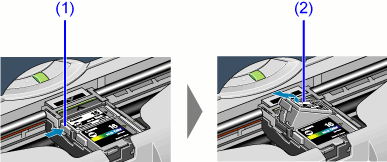

 直到墨水盒「喀嚓」一聲入位。
直到墨水盒「喀嚓」一聲入位。